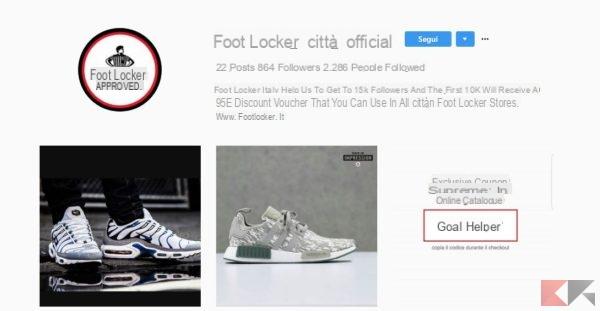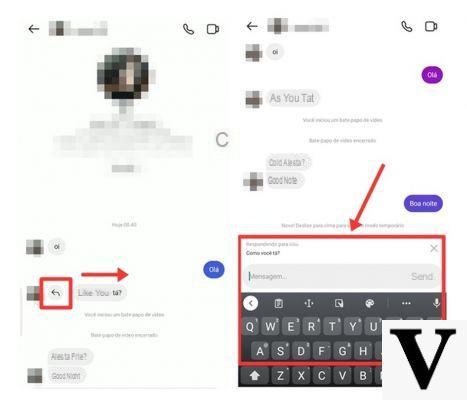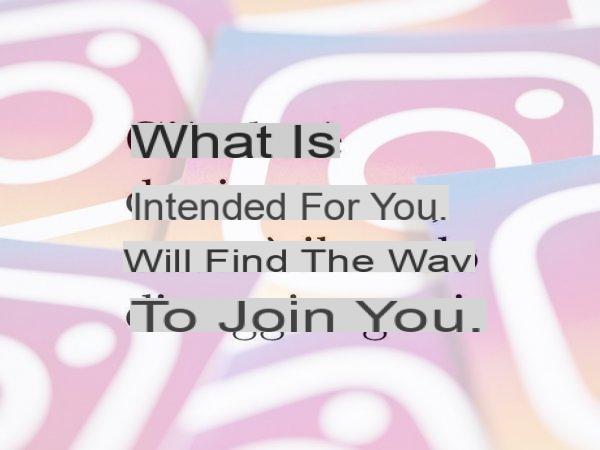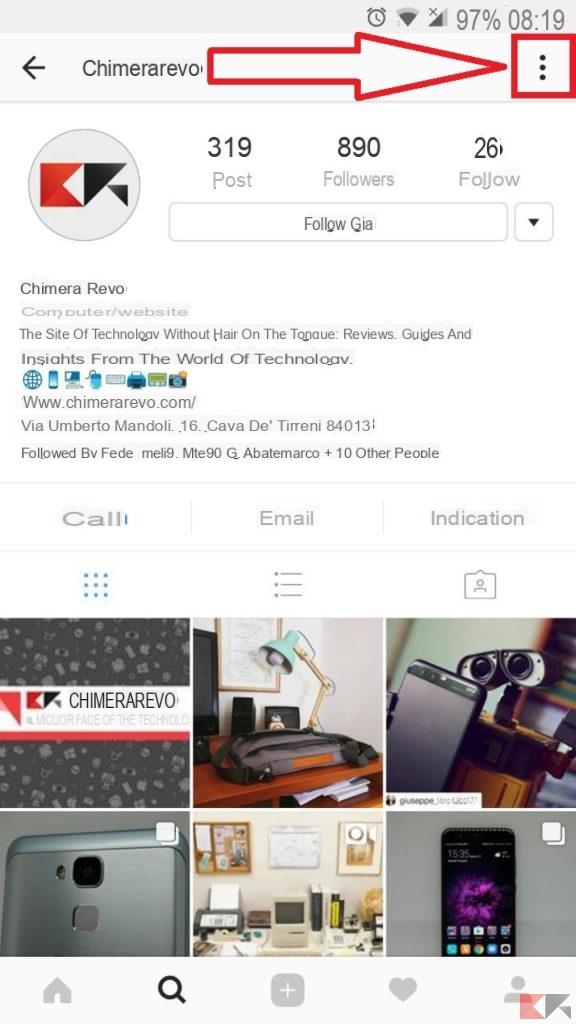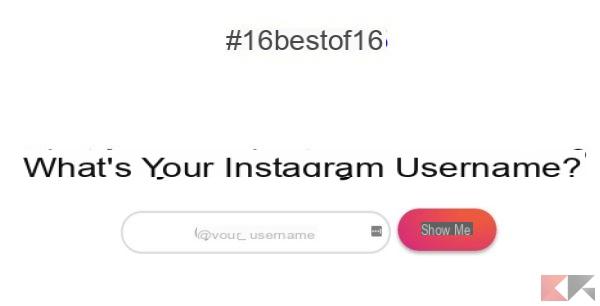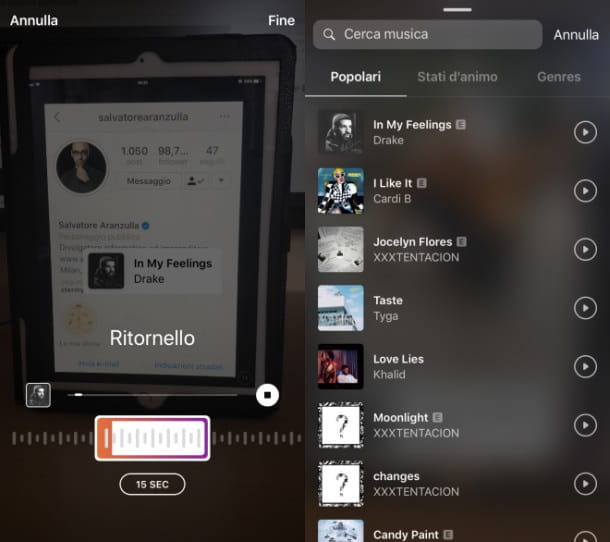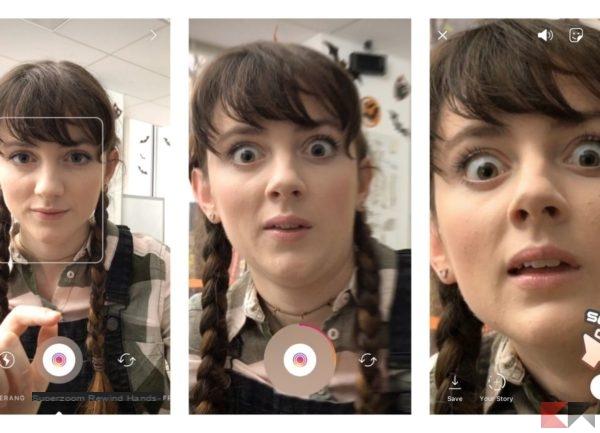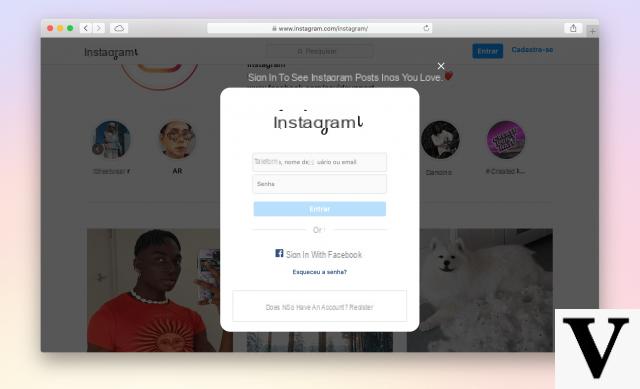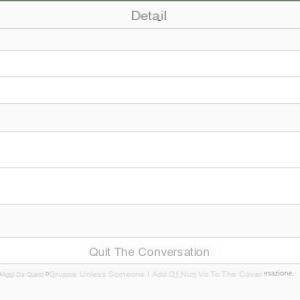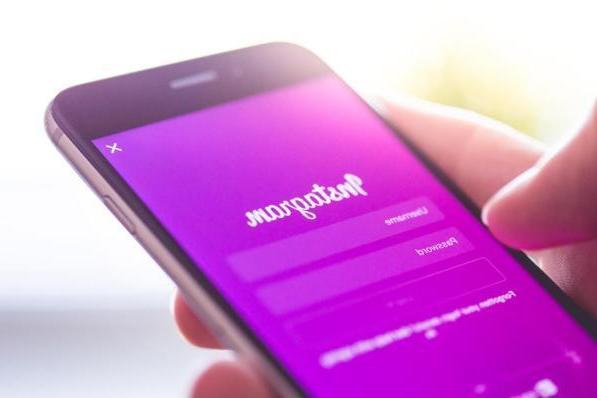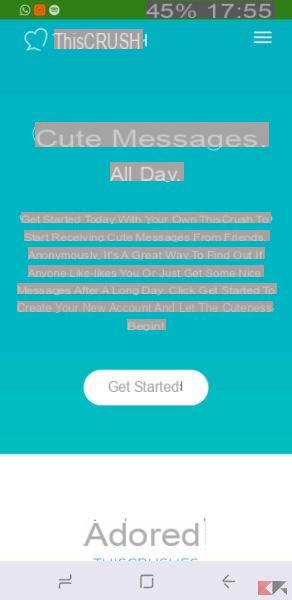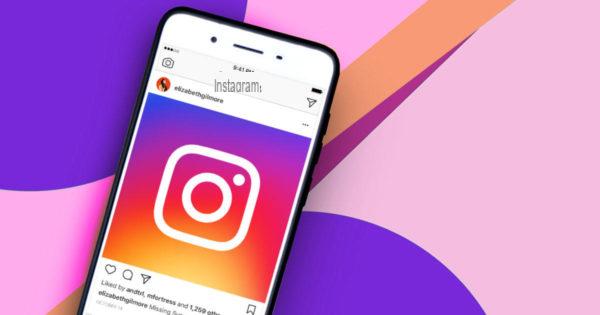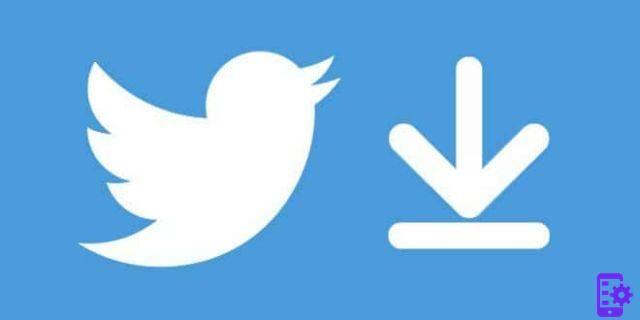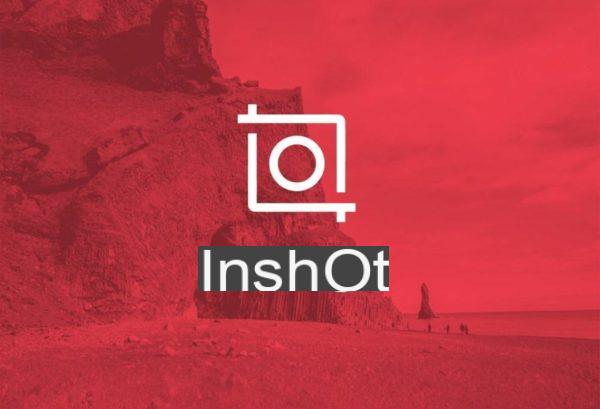Comment cacher qui je suis sur Instagram? C'est la question que vous vous posez ? Vous vous êtes retrouvé dans le bon guide ! Si vous aussi vous faites partie des nombreux utilisateurs du réseau social le plus populaire du moment et que vous souhaitez masquer les photos postées sur votre compte par certains utilisateurs que vous suivez depuis un certain temps, puis il suffit de lire les lignes suivantes dans lesquelles nous allons vous montrer comment le faire à l'aide des applications pour smartphones/tablettes et PC Windows ou simplement le servizio en ligne offert par la plate-forme sociale bien connue de Mark Zuckerberg. Ne perdons plus de temps et voyons tout de suite comment faire.
Comment masquer qui je suis sur Instagram depuis un smartphone / une tablette
Il existe deux méthodes pour masquer vos abonnés sur le réseau social photo à partir d'appareils Android ou iDevice. Vous pouvez choisir si rendre votre compte privé, dans le cas où il était public, ou bloquer un utilisateur particulier.
Dans le premier cas, votre profil, vos abonnés et les personnes que vous suivez ne peuvent être consultés que par les personnes que vous souhaitez. Cependant, les changements n'auront pas lieu pour les abonnés que vous avez déjà, donc si vous voulez qu'une personne en particulier qui vous suit déjà n'ait plus accès à vos informations, alors vous devrez le supprimer de la liste des abonnés.
Dans le second cas, cependant, si vous décidez bloquer une personne sur Instagram, celui-ci ne pourra plus voir votre profil, les photos et vidéos publiées et les commentaires. Dans les deux cas, nous parlons de solutions qui peuvent encore être désactivées, puis rendez le profil à nouveau public et débloquez un utilisateur.
Cela dit, si vous vous demandez comment cacher les gens que je suis sur instagram et tu veux faire le tien compte privé, suivez simplement les étapes que nous énumérons ci-dessous :
- Prenez votre smartphone/tablette Android ou iPhone/iPad et ouvrez l'application Instagram en appuyant sur son icône.
- Une fois ouvert, appuyez sur l'icône Profil que vous trouvez en bas à droite puis sur l'icône en forme de équipement (présent à côté de Editer le profil) pour accéder au Options.
- Une fois cela fait, identifiez Compte privé dans la section Compte et y travailler interrupteur présent à côté de l'évoquer ON.
- À ce stade, si vous souhaitez qu'un utilisateur cesse de vous suivre, vous devez accéder à la liste complète de vos abonnés en tapant sur nombre d'abonnés que tu trouves toujours dans la carte Profil.
- Une fois sur la liste, recherchez l'utilisateur que vous souhaitez supprimer en saisissant son identifiant dans le champ de recherche ou en faisant défiler et, une fois identifié, appuyez sur Points de 3 présent à côté du nom d'utilisateur et choisissez supprimer dans le menu qui s'affiche.
Au cas où vous y penseriez à nouveau, transformez simplement votre compte de privé en public en élevant SUR (en appuyant sur) l'interrupteur présent en correspondance avec Compte privé.
Si, par contre, vous voulez savoir comment bloquer un utilisateur sur instagram, puis procédez comme ceci :
- Allez au profil de l'utilisateur vous souhaitez bloquer à l'aide de la fonction de recherche en appuyant sur loupe vous voyez dans la barre ci-dessous ou en faisant défiler le nourrir di Instagram et en appuyant sur son nom d'utilisateur qui apparaît au-dessus de la publication partagée.
- Une fois dans le profil de la personne, appuyez sur Points de 3 situé en haut à droite et choisissez serrure dans le menu qui s'affiche.
- Confirmez l'opération en appuyant sur Oui, je confirme (si vous avez un appareil Android) ou sur serrure (si vous avez un appareil iOS).
Si vous avez des doutes, vous pouvez déverrouiller l'utilisateur verrouillé auparavant comme ceci :
- Toujours de la Instagram, cliquez sur l'icône Profil présent en bas à droite.
- Depuis l'écran qui s'ouvre, appuyez sur l'icône équipement pour accéder au Options.
- Dans la liste des options, vous trouverez l'entrée Utilisateurs bloqués et sélectionnez l'utilisateur que vous souhaitez débloquer.
- Une fois votre profil personnel renseigné, cliquez sur Points de 3 en place à droite et choisissez ouvrir.
- Confirmez l'opération en appuyant sur Oui, je confirme (sur Android) ou sur ouvrir (votre iOS).
Comment masquer qui je suis sur Instagram depuis un PC Windows
Si vous avez un ordinateur avec un système d'exploitation fenêtres 10 et tu te demandes comment cacher qui je suis sur Instagram, il vous suffit d'utiliser l'application officielle téléchargeable sur Microsoft Store.
Voici les étapes à suivre pour rendre votre compte privé :
- Ouvrez l'application pour fenêtres 10 de la liste des applications dans Démarrer, en le rappelant avec Cortana (si vous utilisez l'assistant virtuel de Microsoft) ou en recherchant le terme instagram dans la barre de recherche.
- Une fois ouvert et connecté, cliquez sur l'icône Profil que vous trouvez dans la barre ci-dessous puis l'icône en forme de équipement présent à côté Modifier votre profil.
- De la section Compte, recherchez l'option Compte privé et appuyez sur interrupteur présent à côté de l'élément pour l'activer. En cas de doute, il suffit de rendre le profil public à nouveau en cliquant sur le même levier.
- À ce stade, pour supprimer un abonné de la liste, accédez toujours à l'onglet Profil et cliquez sur nombre d'abonnés.
- Utiliser le champ Recherche de rechercher rapidement l'utilisateur en tapant son Nom d'utilisateur ou en faisant défiler la liste jusqu'à ce que vous trouviez la bonne.
- Une fois que vous l'avez trouvé, cliquez sur Suivez déjà et alors Ne plus suivre.
Au cas où vous le souhaiteriez, à la place, verrouiller complètement le profil, puis accédez au profil personnel de l'utilisateur choisi et retrouvez-le toujours en cliquant sur nombre d'abonnés dans l'onglet Profil, De nourrir di Instagram ou en le recherchant en cliquant sur loupe présent dans la barre en bas.
Une fois que vous avez renseigné le profil de l'utilisateur choisi, cliquez sur Points de 3 présent en haut à droite, choisissez serrure à partir du menu qui apparaît et à nouveau serrure pour confirmer l'opération.
En cas de doute, cliquez sur l'icône Profil puis sur l'icône en forme de équipement pour accéder au Options et appuyez sur Utilisateurs bloqués que vous trouvez dans la rubrique Compte. Trouvez la personne que vous souhaitez débloquer et cliquez dessus. Dans l'écran qui s'ouvre, choisissez ouvrir et alors ignorer pour fermer la fenêtre d'avertissement qui s'ouvre.
Comment masquer qui je suis sur Instagram depuis le Web
Si vous n'avez pas votre appareil mobile entre les mains e vous ne voulez pas installer l'application officielle sur votre PC Windows 10, alors vous pouvez profiter de l'application de Instagram accessible depuis le navigateur, malheureusement, juste pour bloquer une personne. En fait, Instagram Web ne vous permet pas de rendre votre profil personnel privé, il faut donc se fier aux applications disponibles pour Android, iOS et Windows 10.
Cela dit, voyons comment bloquer un utilisateur sur Instagram :
- Ouvrez le navigateur par défaut (par exemple Chrome, Firefox ou Safari) sur votre PC Windows ou Mac et connectez-vous au site officiel de Instagram.
- Connectez-vous à votre compte personnel en saisissant les informations d'identification correctes si vous ne l'avez pas déjà fait.
- Une fois que vous êtes entré dans l'écran principal de la plate-forme sociale, cliquez sur l'icône Profil que vous trouvez en haut à droite puis sur nombre d'abonnés. Alternativement, vous pouvez trouver la personne que vous voulez en faisant défiler le nourrir ou en tapant son nom d'utilisateur dans le champ Recherche présent en haut de la page d'accueil du réseau social.
- De la fenêtre Disciple qui s'ouvre, recherchez manuellement dans la liste la personne que vous souhaitez bloquer et, une fois identifiée, cliquez sur la sienne nom d'utilisateur.
- Une fois cela fait, cliquez sur Points de 3 présenter vers le haut, choisir Bloquer cet utilisateur dans le menu qui apparaît et validez en cliquant sur serrure.
Au cas où vous y penseriez encore, vous pouvez débloquer la personne précédemment bloquée en utilisant cependant uniquement l'application pour smartphones, tablettes et ordinateurs avec Windows 10 comme expliqué ci-dessus.
Autres articles utiles
Vous trouverez ci-dessous d'autres articles sur le réseau social photographique populaire si vous souhaitez connaître d'autres fonctionnalités intéressantes :